A Windows és Mac számítógépekkel kompatibilis legjobb MOV felvevők listája
A MOV fájlokat a QuickTime Movie állítja elő. Általánosságban elmondható, hogy minden Apple eszköz ilyen típusú fájlkiterjesztést állít elő. Ha összehasonlítja ezt a fájlt az MP4 -hez, mindkettő veszteséges, ez azt jelenti, hogy a formátum tömörítve van, vágva, ami kisebb fájlméretet eredményez. Ami a legtöbb eszköz számára előnyös. Ezenkívül számos videolejátszó támogatja ezt a fájlkiterjesztést. Néhány közülük az iTunes, a QuickTime, a VLC, az Elmedia Player és a Windows Media Player. Ennek a formátumnak a rendelkezésre állása és a kiváló minőségű videó kimenete miatt érdemes megfontolni, hogy más formátumok helyett egy ilyen legyen. Eközben, ha ezeket a fájlokat is meg szeretné szerezni, itt vannak a legjobbak .mov felvevők.
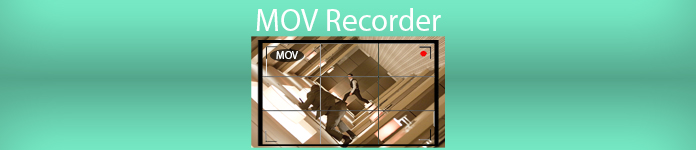
1. rész: FVC Screen Recorder - A legjobb MOV felvevő a számítógéphez
Megkülönböztető jellemző: Ez az eszköz kifejezetten a tökéletességre készült. A videó és a hang minősége veszteségmentes.
Felvétel közben zárja be az ablakot, és tegye meg a szükséges dolgokat. Ez a csodálatos alkalmazás vezethet egy bizonyos ablak rögzítéséhez, anélkül, hogy más feladatai zavarnák. Ezen kívül a fejlett, valós idejű kódolási technológia jellemzi, amely HD minőségű képeket és hangot állít elő. Ráadásul a rögzített videók WMV, MOV és TS, GIF és MP4. Próbálja ki az FVC Screen Recorder alkalmazást, hogy élénk videókat készítsen most! Eközben ezt az eszközt itt használhatja.
1. lépés. Lépjen az FVC Screen Recorder hivatalos webhelyére. Kattintson a letöltés gombra, majd indítsa el az alkalmazást.
Ingyenes letöltésWindows 7 vagy újabb verzióhozBiztonságos letöltés
Ingyenes letöltésMacOS 10.7 vagy újabb verzió eseténBiztonságos letöltés
2. lépés. A fő felületen válassza a Videó felvevő mód és a videofelvétel kezelőfelülete jelenik meg. Módosítsa a keret méretét, és állítsa be a rögzíteni kívánt területhez.

3. lépés Hit a REC gombot a felvétel megkezdéséhez.
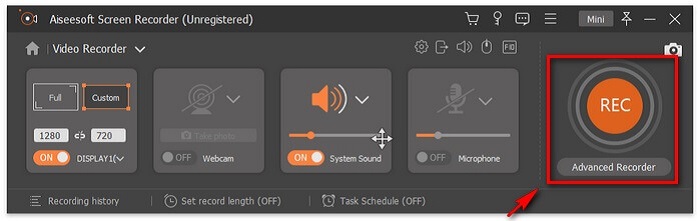
4. lépés Felvétel után jelölje be a Négyzet gombot a leállításához.

5. lépés. A leállítás gombra kattintva megjelenik egy másik ablak, ahol választhat a fájl mentése vagy újrafelvétel között.
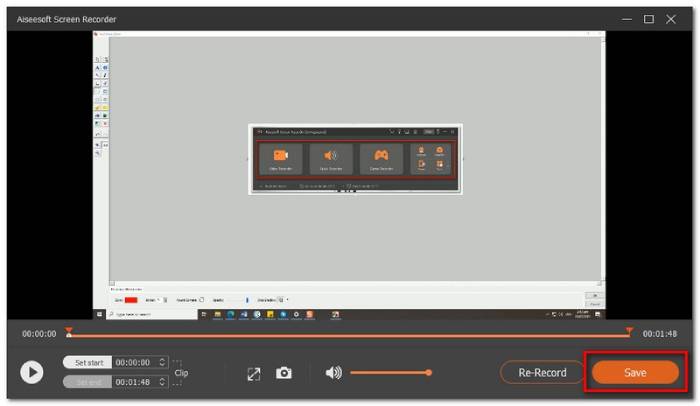
Az előnézeti kép megtekintéséhez kattintson a Felvételi előzmények elemre, és onnan lejátszhatja a felvételt.
2. rész. Egyéb 4 legjobb ingyenes MOV felvevő
1. FVC Free Screen Recorder
Megkülönböztető jellemző:
Ha praktikusabb eszközt keres, akkor ezt az egyik lehetőségnek tekintheti. Az FVC Free Screen Recorder az egyik legjobb alternatíva, amelyet megfontolhat. Valójában a használatához nem kell regisztrálnia. Ez egy olyan eszköz is, amely MOV fájlokat állít elő mentéskor. Testreszabhatja a képernyő méretét, beállításait, és akár szerkesztheti is a felvételt. Az eszköz nagyon sima és intuitív. Még egy kezdőnek sem lesz nehéz használni. Plusz a lépések hogyan lehet videót rögzíteni .mov fájlba PC -n nagyon könnyűek. Az alábbiakban megtudhatja, hogyan.
1. lépés. Látogatás FVC Free Screen Recorder Hivatalos oldal.
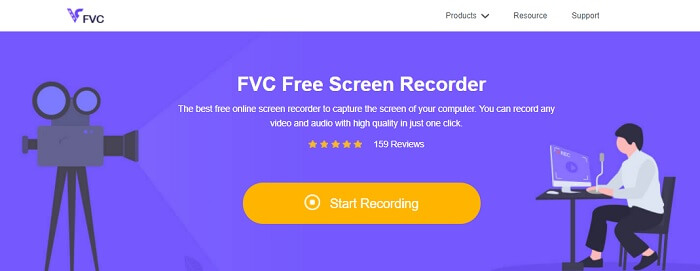
2. lépés. Indítsa el az alkalmazást, és engedélyezze a szükséges engedélyeket.

3. lépés Állítsa be a rögzítendő területet. Indítsa el a felvételt a gombra kattintva REC gomb. Ekkor kezdődik a felvétel.

4. lépés Ha elkészült, kattintson a kék négyzet gombra a felvétel befejezéséhez.

5. lépés.A felvétel megtekintéséhez nézze meg a listát az úszó sáv felületének közepén.

Előnyök
- Veszteségmentes hangminőségű kimenet.
- Állítható bitráta.
- Állítható képsebesség.
Hátrányok
- Nincs zár ablak funkció.
- Nincs videószerkesztő funkció.
2. ScreenFlow
A ScreenFlow egy screencasting szerkesztő szoftver, amelyet kifejezetten a macOS operációs rendszerekhez fejlesztettek ki. Ez lehetővé teszi a számítógép képernyőjének rögzítését a hanggal együtt. Az eszköz legújabb verziója támogatja az iPhone, iPad touch vagy iPad készülékeket. Valójában Mac Word A legjobb szoftverek rangsorolására szánt webhely, a Screen flow -t szerkesztőként választotta, és díjat kapott érte. Tehát ha kíváncsi arra, hogy ez egy eszköz, amelyet meg kell fontolni, igen, ez az egyik legjobb!
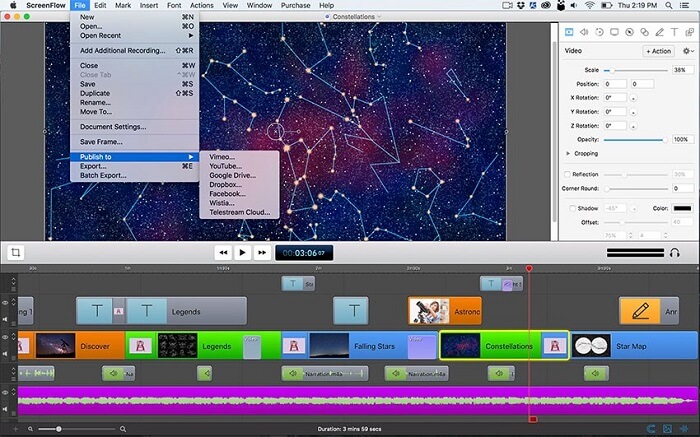
Előnyök
- Multitasking eszköz.
- Testreszabható címtár és hangszűrő.
- Közvetlenül közzététel a közösségi média platformokon.
Hátrányok
- Fizetett alkalmazás.
3. OBS Stúdió
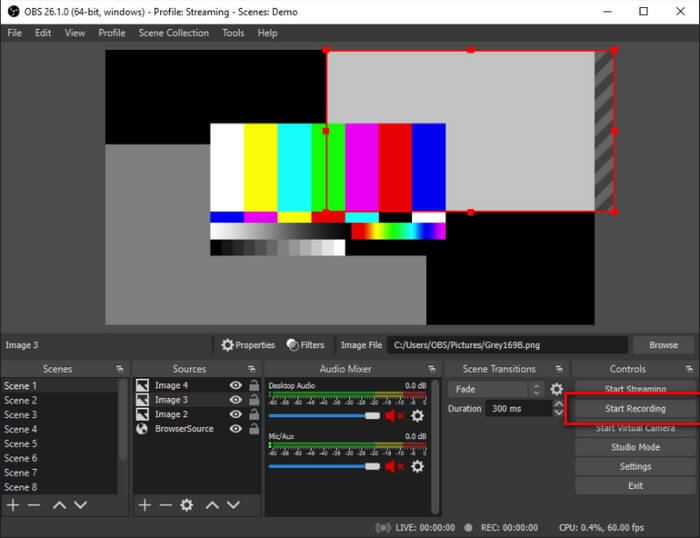
A következő alternatívánk az OBS stúdió. Nyugodtan mondhatjuk, hogy ez az egyik legnépszerűbb. Főleg játékosoknak. Ennek oka az eszköz multitask -képes képessége. Nagyon hasznos élő közvetítéseket készíteni és oktatóvideókat készíteni, mivel egyszerre rögzítheti a képernyőt és a hangot. Ez anélkül, hogy aggódnia kellene a videokimenet miatt. Függetlenül attól, hogy többfeladatos munkát végez, az eredmény kielégítő lesz. Érdemes kipróbálni.
Előnyök
- Streaming és rögzítő eszköz.
- Rögzíthet, miközben tükrözi az eszközök között.
- Veszteségmentes videó minőségű kimenet.
Hátrányok
- Fizetett alkalmazás.
- Bonyolult a használata.
- Kezdőknek nem.
4. Ezvid
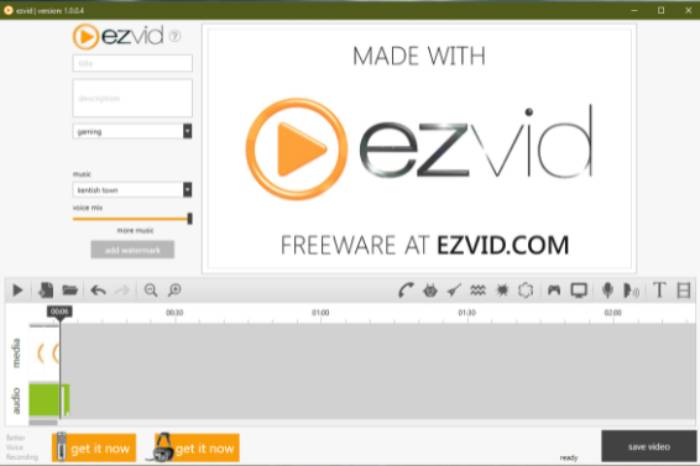
Végre megvan Ezvid. Los Angeles-i cég, amely a legjobb szoftvereket kínálja az interneten. Az Ezvid egy fantasztikus videószerkesztő eszköz, képernyőfelvevő és azonnali diavetítés -készítő. Könnyen navigálható, és letölthető Windows XP3, 7, 8 és 10 rendszeren. Egy dolog, amit ezzel az eszközzel megjegyezhet, az eszköz elegáns és forradalmi jellemzői. Tehát megérdemel egy helyet a listánkon.
Előnyök
- Windows Xp3, 7, 8 és 10 támogatja.
- Diavetítés készítő.
- Ingyenes zene.
Hátrányok
- Hiányzik a szakaszos rögzítési kodek.
3. rész. Összehasonlító táblázat
Kicsit lehengerlő lehet a cikkben szereplő összes információ megtekintése. Ezért készítettünk egy táblázatot, ahol összehasonlíthatja és megnézheti, hogy mely eszközök nyújthatják a legtöbb hasznot, mielőtt választana vagy fizetne. Remélem ez segít.
| JELLEMZŐK | FVC SCREEN RECORDER PREMIUM | Az FVC SCREEN RECORDER INGYENES | Képernyőáramlás | OBS STUDIO | EZVID |
| Mentse a képernyőképet a merevlemezre |  |  |  |  |  |
| Videó tárhely |  |  |  |  |  |
| Azonnali megosztás |  |  |  |  |  |
| Rögzítse a számítógép hangját és videóját egyszerre |  |  |  |  |  |
| Rögzítse hangját |  |  |  |  |  |
| Állítható képernyőarány |  |  |  |  |  |
| Videószerkesztő eszközök |  |  |  |  |  |
4. rész: GYIK a MOV rögzítővel kapcsolatban
A MOV fájl nagyobb, mint az MP4?
Általánosságban elmondható, hogy igen. A MOV nagyobb, mint az MP4. Amint említettük, a .mov tömörítve van .mp4 formátumban, de a fájlméretben különböznek egymástól. Szeretné átalakítani az MP4 -et MOV -ra, kattintson itt tovább olvasni.
A Windows Media Player támogatja a MOV fájlokat?
A kérdésedre a válasz igen. Ez akkor van, ha a 12.0 WMP verziót futtatja. Ha nem, akkor nem teheti. Hacsak nem tölt le harmadik féltől MOV médialejátszó mint a VLC.
Mi a legjobb eszköz a MOV fájlformátum átalakítására?
Rengeteg átalakító található az interneten. Megpróbálhatod FVC Free Online Video Converter, Convertio, Zamzar, Online konverter, Clipconverter és CloudConvert.
Következtetés
Összefoglalva, a képernyőrögzítő az egyik legfontosabb eszköz ebben a generációban, mivel sokféle célt szolgál, mint például az oktatás, a munka és más megfelelő területek. Lehetővé teszi számunkra, hogy fontos eseményeket rögzítsünk és anyagokat rögzítsünk a legátfogóbb módon, hatékony módon. Szerencsére számos szoftverrel rendelkezünk, mint például az FVC Screen Recorder Premium, az FVC Screen Recorder Free, a ScreenFlow, az OBS Studio és az EZVID, mindegyik a legjobb rögzítő a MOV fájlformátumhoz. Biztosan kielégítik és javítják az élményt az élő pillanatok online rögzítésében.



 Video Converter Ultimate
Video Converter Ultimate Screen Recorder
Screen Recorder



